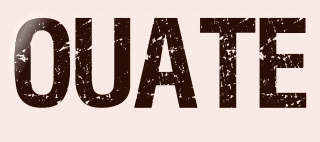 |
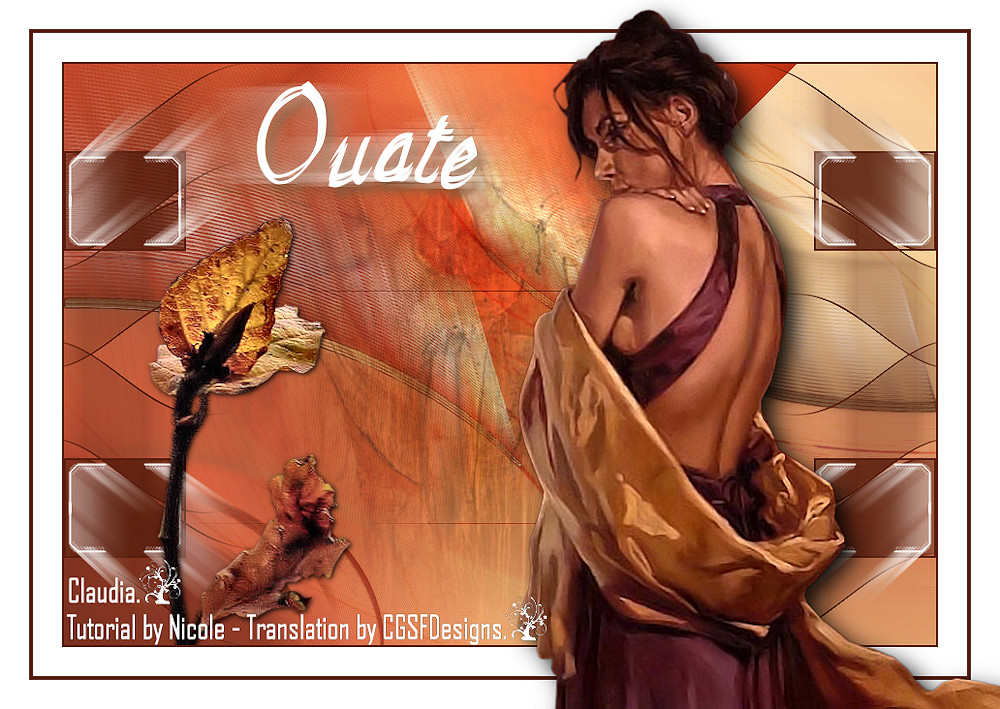
Deze tutorial is auteursrechtelijk beschermd door Nicole, alle rechten voorbehouden.
Elke verspreiding, zonder voorafgaande schriftelijke toestemming is geheel verboden.
Elke gelijkenis met een andere tutorial is puur toeval.
Deze les is geschreven in PaintShop Pro 2019 op 27-06-2022.
Ik heb de persoonlijke toestemming van Nicole om haar lessen te vertalen uit het Frans.
Wil je deze vertaling linken, dan moet je Nicole daarvoor persoonlijk toestemming om vragen !!!
Ik ben alleen maar de vertaler, de auteursrechten liggen volledig bij Nicole.
Merci beaucoup Nicole, que je pouvez traduire vos tutorièls en Néerlandais.
Claudia.
Materialen :
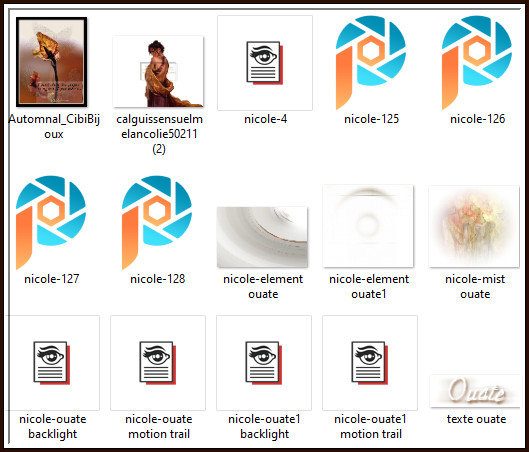
Dubbelklik op de Eye Candy presets "nicole-4", "nicole-ouate backlight", "nicole-ouate motion trail",
"nicole-ouate1 backlight" en "nicole-ouate1 motion trail", deze installeren zich dan automatisch in het filter.
Steek de Selecties "nicole-125, 126, 127 en 128" in de juiste map van jouw PSP versie : Corel_12/Selecties.
Filters :
Eye candy 5 : Impact - Motion Trail, Backlight en Perspective Shadow.
Nol Software - Color Efex Pro 3.0 Complete.
Kleurenpallet :
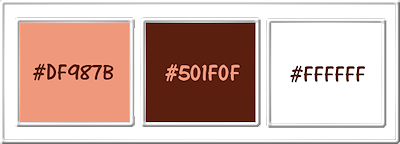
1ste kleur = #DF987B
2de kleur = #501F0F
3de kleur = #FFFFFF
Wanneer je met eigen kleuren werkt speel dan met de mengmodus en/of dekking naar eigen inzicht.
Klik op onderstaande banner om naar de originele les te gaan :
![]()
1.
Ga naar het Kleurenpallet en zet de Voorgrondkleur op de 1ste kleur en de Achtergrondkleur op de 2de kleur.
Klik met de muis in de Voorgrondkleur en daarna op het tabblad "Verloop".
Maak een Verloop met deze instellingen :
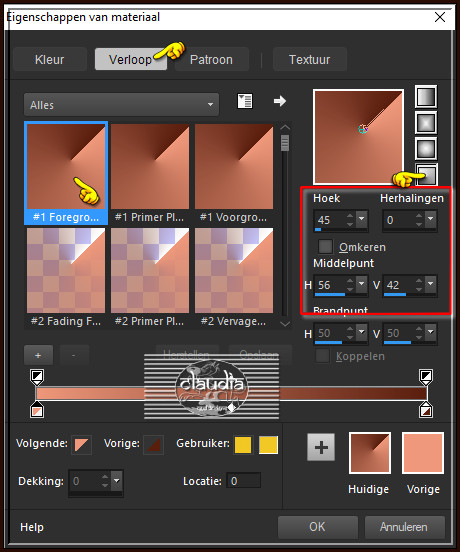
Open een Nieuwe afbeelding van 900 x 600 px, transparant.
Vul deze afbeelding met het Verloop.
![]()
2.
Lagen - Dupliceren.
Afbeelding - Spiegelen - Verticaal spiegelen (= Omdraaien).
Lagen - Eigenschappen : zet de Mengmodus van deze laag op Overlay en de Dekking op 50%.
![]()
3.
Open uit de materialen het element "nicole-element ouate".
Bewerken - Kopiëren.
Ga terug naar je werkje.
Bewerken - Plakken als nieuwe laag.
Het element staat gelijk goed.
De Mengmodus van deze laag staat reeds op "Vermenigvuldigen".
![]()
4.
Lagen - Dupliceren.
Afbeelding - Spiegelen - Horizontaal spiegelen.
Afbeelding - Spiegelen - Verticaal spiegelen (= Omdraaien).
Lagen - Eigenschappen : zet de Mengmodus van deze laag op Overlay.
![]()
5.
Activeer de originele laag er net onder in het Lagenpallet (= Raster 2).
Selecties - Selectie laden/opslaan - Selectie laden vanaf schijf : nicole-126
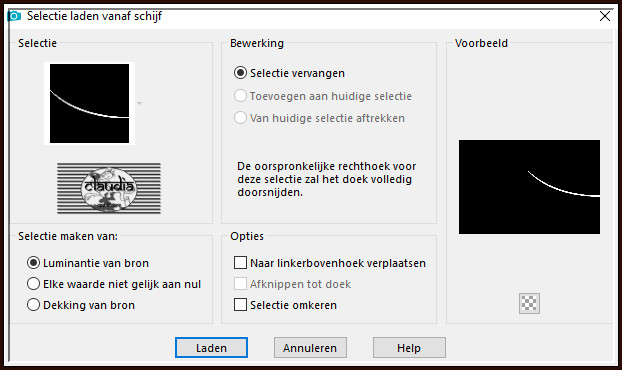
![]()
6.
Selecties - Laag maken van selectie.
Lagen - Schikken - Omhoog.
![]()
7.
Effecten - Insteekfilters - Alien Skin Eye Candy 5 : Impact - Motion Trail :
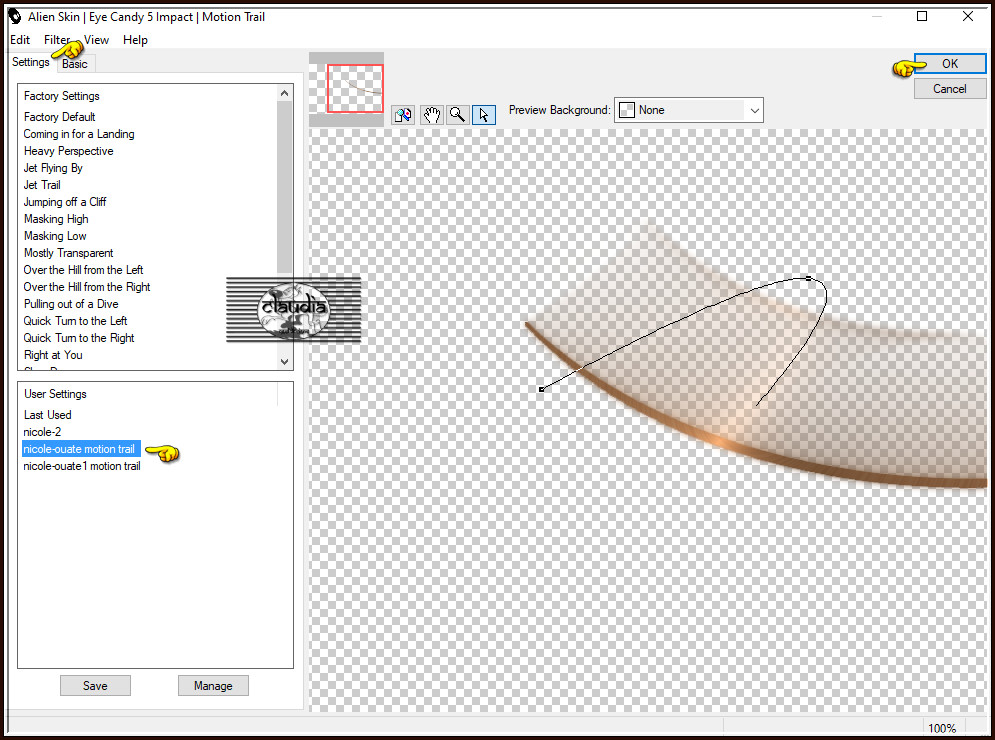
Of voer de instellingen manueel in :
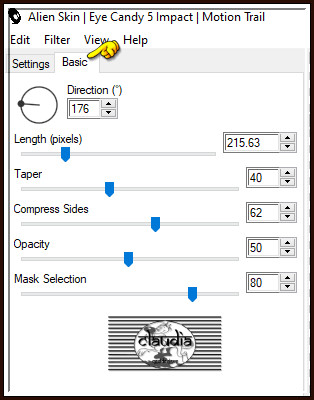
![]()
8.
Effecten - Insteekfilters - Alien Skin Eye Candy 5 : Impact - Backlight :
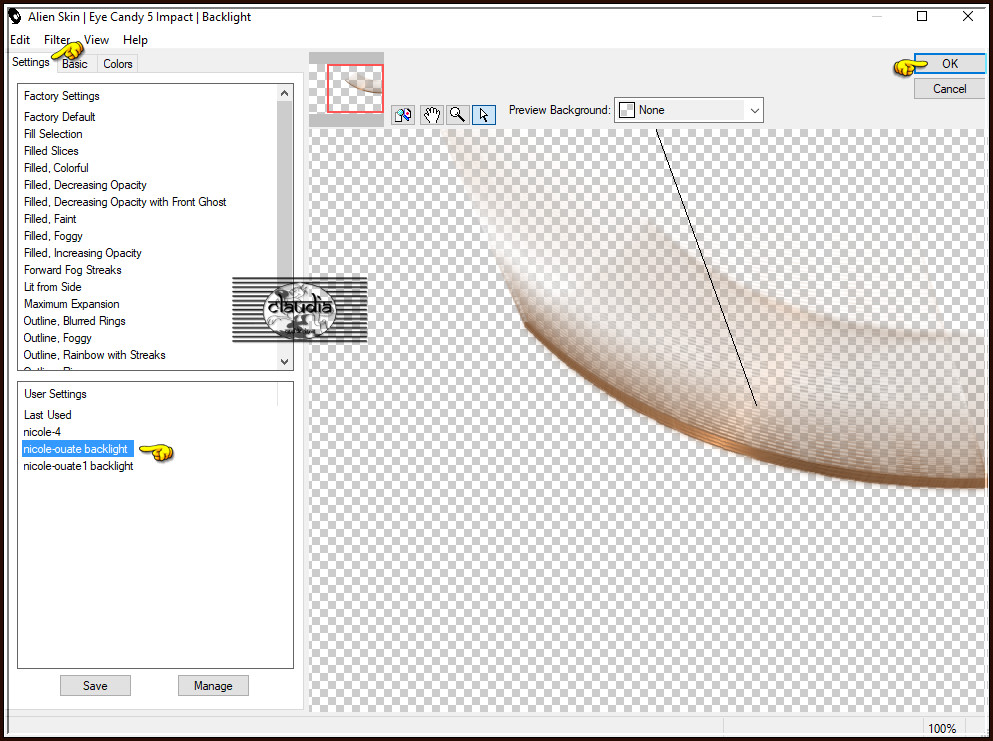
Of voer de instellingen manueel in :
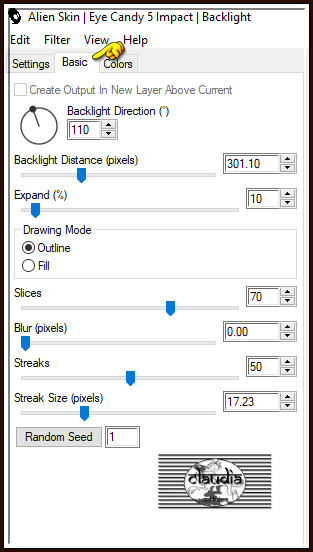
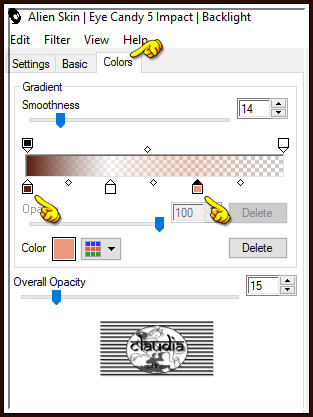
Om de kleuren op het tabblad "Colors" aan de passen zie je daar die 2 stiftjes.
Klik op het 1ste stifjte (links) en klik daaran op het zwarte pijltje naast "Color".
Daar kies je de 2de kleur (= Achtergrondkleur/Backgroundcolor). Klik nu op het 2de stiftje
en kies dan bij Color de 1ste kleur (= Voorgrondkleur/Foregroundcolor).
Aanpassen - Scherpte - Verscherpen.
Selecties - Niets selecteren.
![]()
9.
Activeer de laag er net onder in het Lagenpallet (= Kopie van Raster 2).
Selecties - Selectie laden/opslaan - Selectie laden vanaf schijf : nicole-125
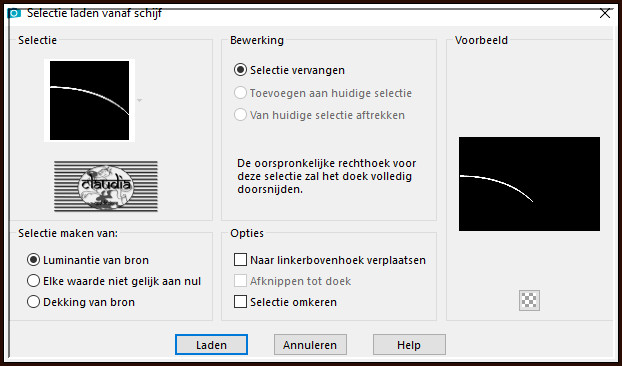
![]()
10.
Selecties - Laag maken van selectie.
![]()
11.
Effecten - Insteekfilters - Alien Skin Eye Candy 5 : Impact - Motion Trail :
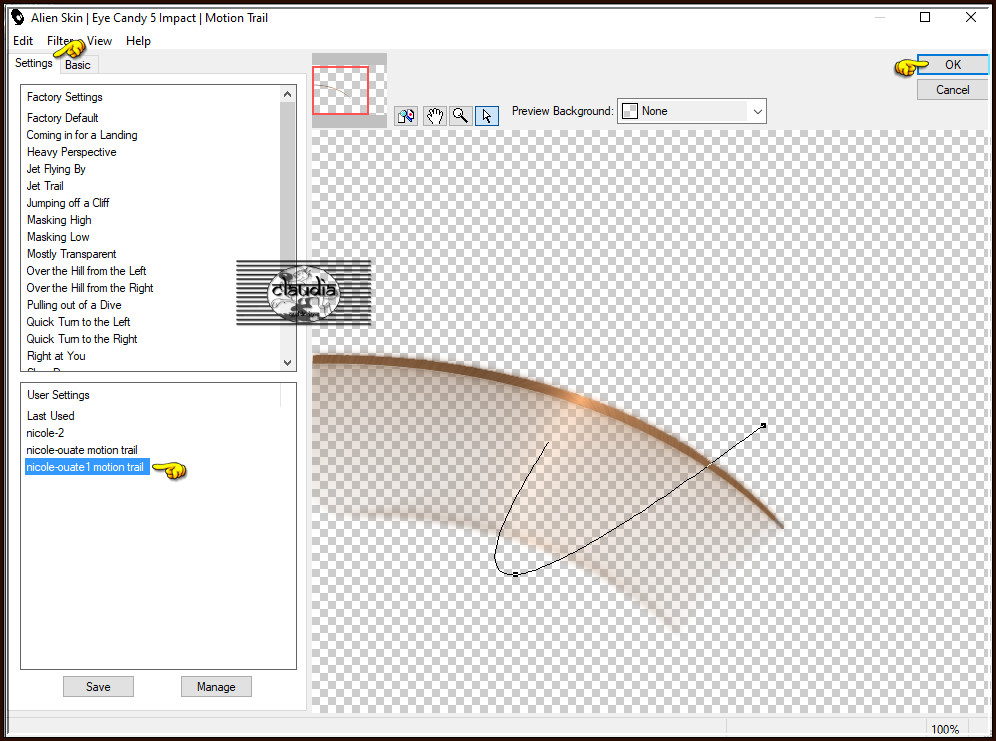
Of voer de instellingen manueel in :
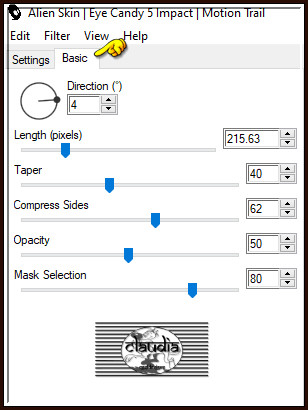
![]()
12.
Effecten - Insteekfilters - Alien Skin Eye Candy 5 : Impact - Backlight :
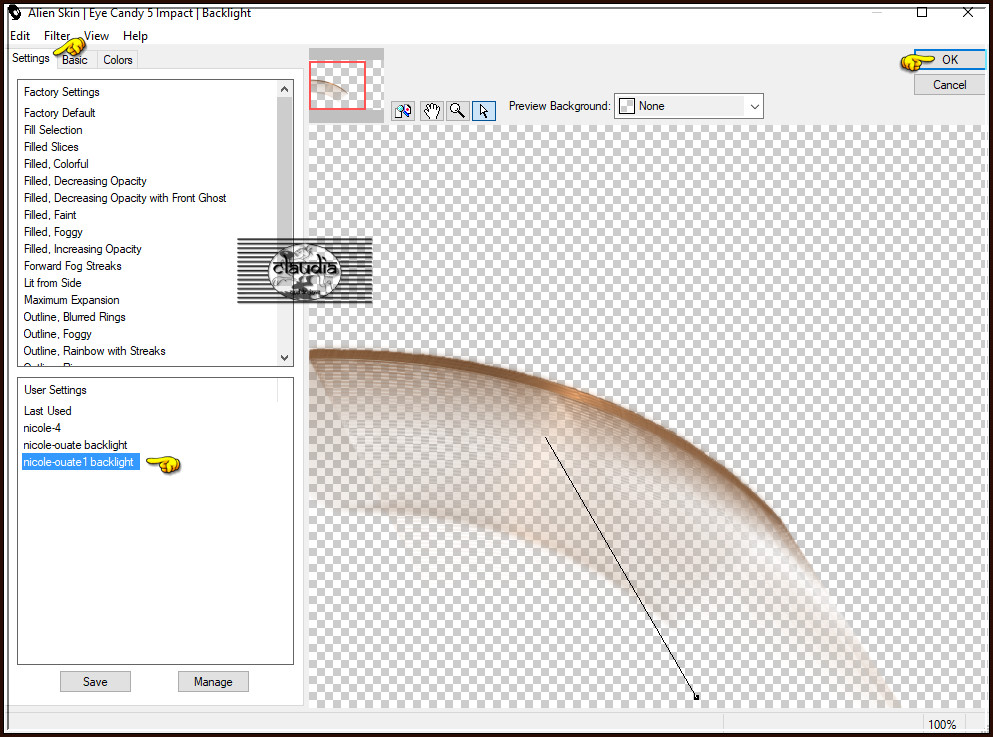
Of voer de instellingen manueel in :
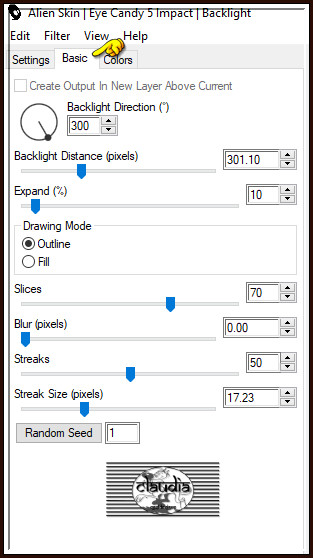
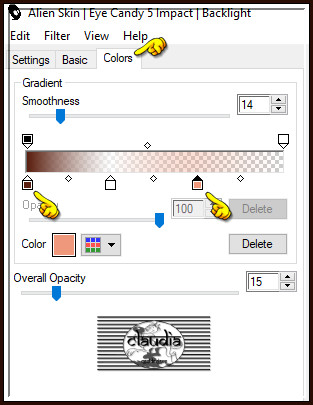
Selecties - Niets selecteren.
Aanpassen - Scherpte - Verscherpen.
Lagen - Schikken - Vooraan.
![]()
13.
Open uit de materialen het element "nicole-element ouate1".
Bewerken - Kopiëren.
Ga terug naar je werkje.
Bewerken - Plakken als nieuwe laag.
Het element staat gelijk goed.
![]()
14.
Effecten - Insteekfilters - Nik Software - Color Efex Pro 3.0 Complete :
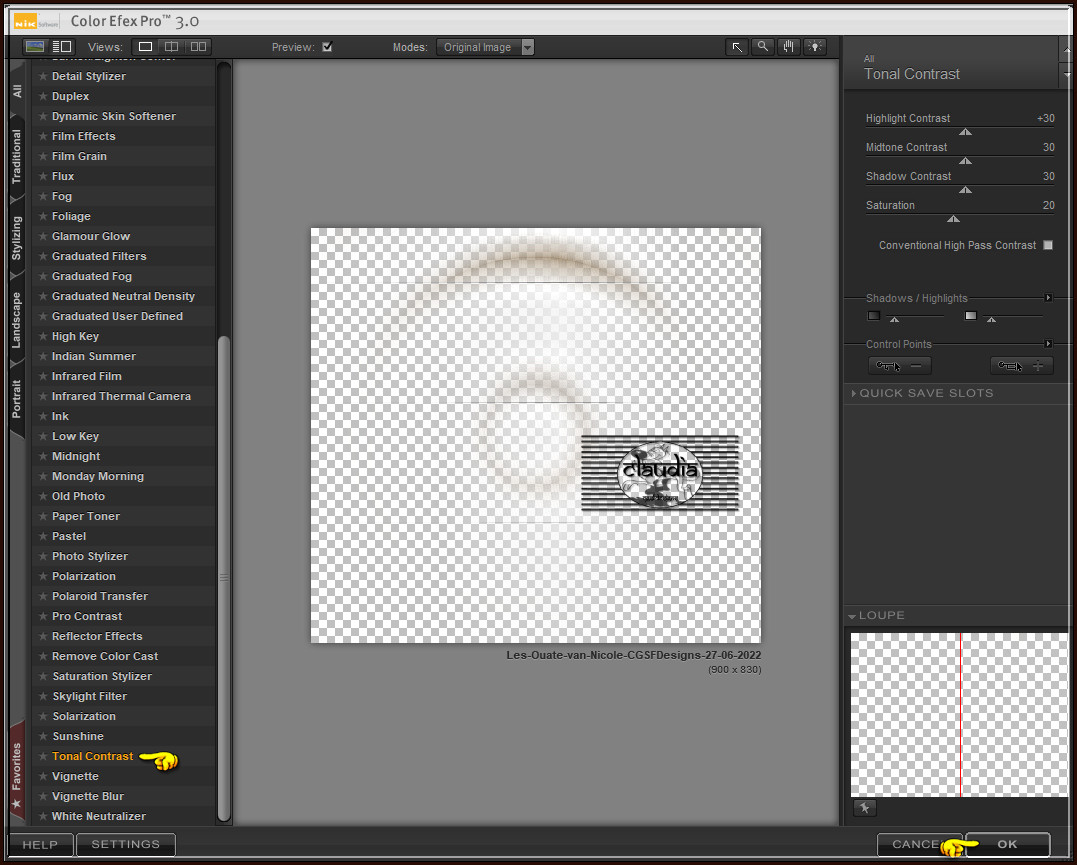
![]()
15.
Lagen - Nieuwe rasterlaag.
![]()
16.
Selecties - Selectie laden/opslaan - Selectie laden vanaf schijf : nicole-127
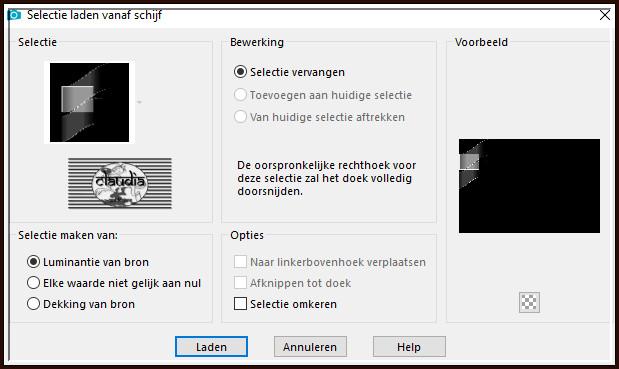
![]()
17.
Vul de selectie met de 2de kleur, klik meerdere keren na elkaar (4 á 5 keer).
Selecties - Niets selecteren.
![]()
18.
Lagen - Dupliceren.
Afbeelding - Spiegelen - Horizontaal spiegelen.
Lagen - Samenvoegen - Omlaag samenvoegen.
![]()
19.
Lagen - Dupliceren.
Afbeelding - Spiegelen - Verticaal spiegelen (= Omdraaien).
Lagen - Samenvoegen - Omlaag samenvoegen.
![]()
20.
Lagen - Dupliceren,
Lagen - Eigenschappen : zet de Mengmodus van deze laag op Overlay of neem een andere
instelling naargeland de door jou gekozen kleuren.
![]()
21.
Lagen - Nieuwe rasterlaag.
Selecties - Selectie laden/opslaan - Selectie laden vanaf schijf : nicole-128
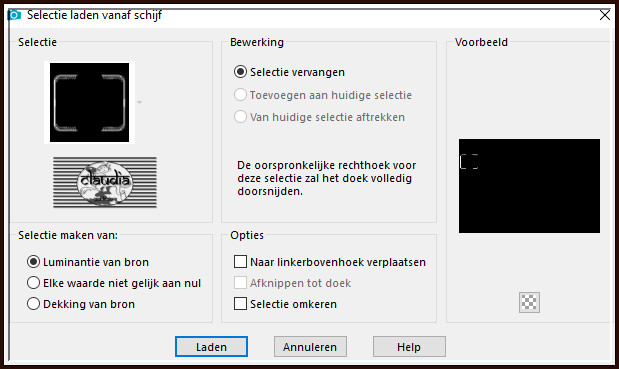
Vul de selectie met de 3de kleur.
![]()
22.
Effecten - Insteekfilters - Alien Skin Eye Candy 5 : Impact - Backlight :
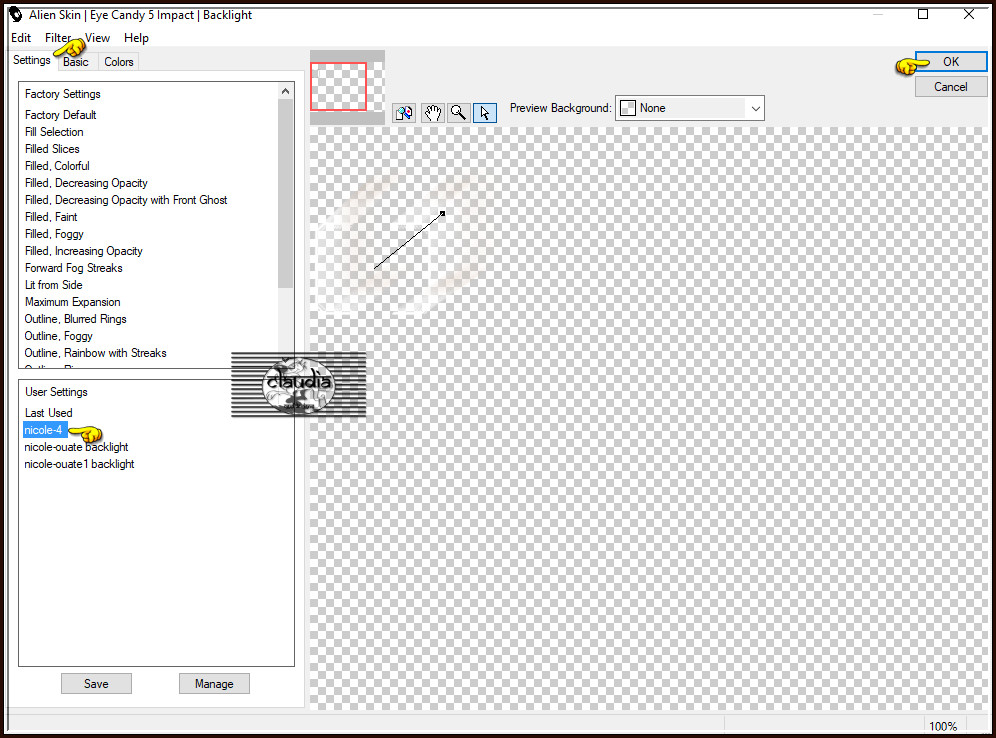
Of voer de instellingen manueel in :
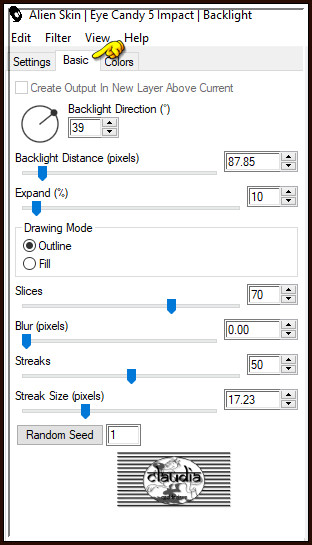
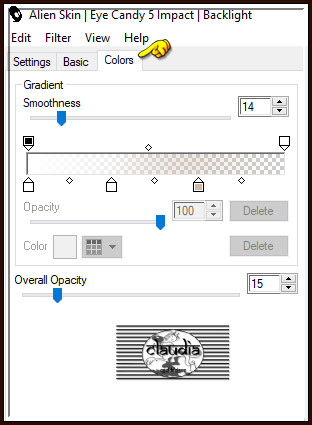
![]()
23.
Selecties - Niets selecteren.
![]()
24.
Lagen - Dupliceren.
Afbeelding - Spiegelen - Horizontaal spiegelen.
Lagen - Samenvoegen - Omlaag samenvoegen.
Lagen - Dupliceren.
Afbeelding - Spiegelen - Verticaal spiegelen (= Omdraaien).
Lagen - Samenvoegen - Omlaag samenvoegen.
![]()
25.
Open uit de materialen de misted tube "nicole-mist ouate".
Bewerken - Kopiëren.
Ga terug naar je werkje.
Bewerken - Plakken als nieuwe laag.
De tube staat gelijk goed.
![]()
26.
Open uit de materialen de tube "Automnal_CibiBijoux".
Bewerken - Kopiëren.
Ga terug naar je werkje.
Bewerken - Plakken als nieuwe laag.
Afbeelding - Spiegelen - Horizontaal spiegelen.
Plaats de tube links onderaan :

Effecten - Insteekfilters - Alien Skin Eye Candy 5 : Impact - Perspective Shadow :
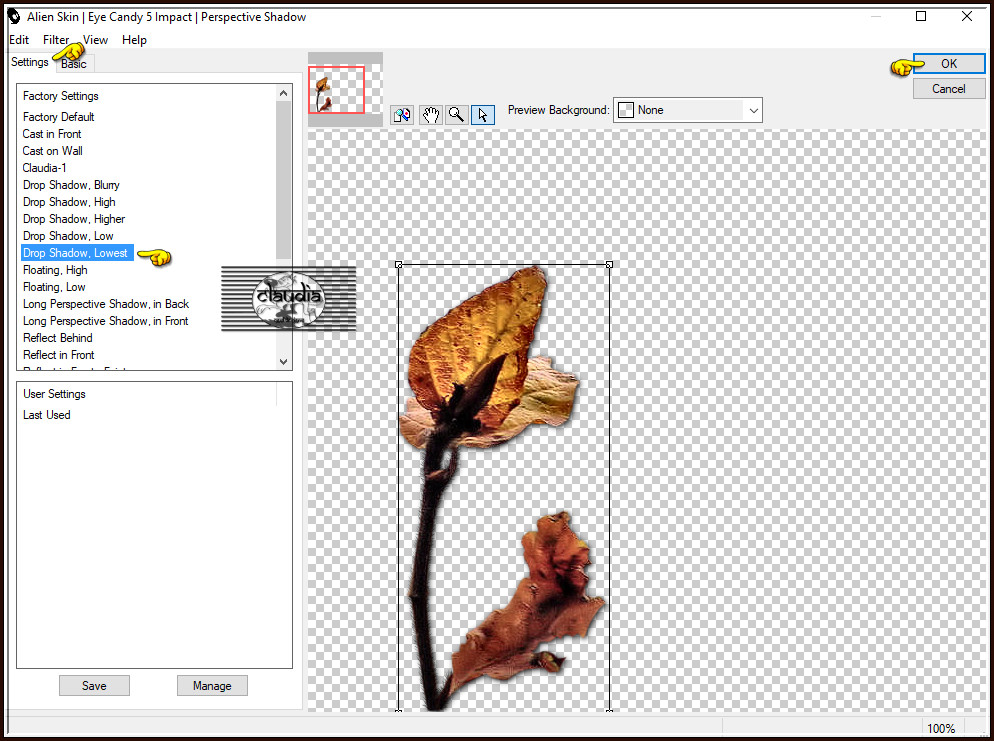
![]()
27.
Afbeelding - Randen toevoegen : 2 px met de 2de kleur, Symmetrisch aangevinkt.
![]()
28.
Afbeelding - Randen toevoegen : 30 px met de 3de kleur, Symmetrisch aangevinkt.
![]()
29.
Afbeelding - Randen toevoegen : 4 px met de 2de kleur, Symmetrisch aangevinkt.
![]()
30.
Open uit de materialen het WordArt "texte ouate".
Bewerken - Kopiëren.
Ga terug naar je werkje.
Bewerken - Plakken als nieuwe laag.
Plaats de tekst links bovenaan je werkje :
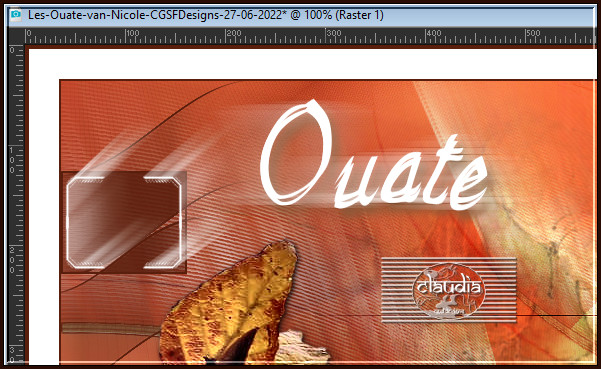
Afbeelding - Randen toevoegen : Symmetrisch aangevinkt
2 px met de 2de kleur
30 px met de 3de kleur
![]()
31.
Open uit de materialen de tube "calguissensuelmelancolie50211 (2)".
Bewerken - Kopiëren.
Ga terug naar je werkje.
Bewerken - Plakken als nieuwe laag.
Afbeelding - Formaat wijzigen : 80%, formaat van alle lagen wijzigen aangevinkt.
Aanpassen - Scherpte - Verscherpen.
Plaats de tube rechts op je werkje :
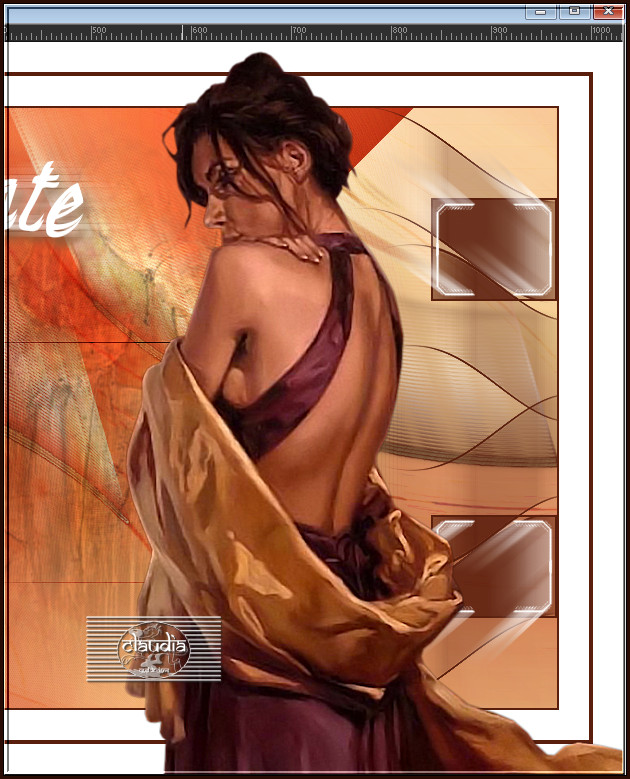
Lagen - Nieuwe rasterlaag.
Plaats hierop jouw watermerk.
Lagen - Samenvoegen - Alle lagen samenvoegen.
Afbeelding - Formaat wijzigen : 1000 px, breedte, formaat van alle lagen wijzigen aangevinkt.
Aanpassen - Scherpte - Verscherpen.
Sla je werkje op als JPG-formaat en daarmee ben je aan het einde gekomen van deze mooie les van Nicole.
© Claudia - Juni 2022.






